
Patchien valitseminen iPadin Logic Remote -apissa
Kirjasto on paikka, jossa näet kaikki valitulle raidalle saatavilla olevat patchit ja jossa voit valita uuden patchin. Patch sisältää instrumentin, tehosteita ja muita asetuksia, jotka ohjaavat raidan ääntä. Kun valitset patchin, sen asetukset otetaan käyttöön valitulla raidalla. Voit kokeilla toista ääntä valitsemalla eri patchin (patchin on oltava yhteensopiva raidan tyypin kanssa).
Näytetty sisältö vastaa GarageBand ‑kirjaston sisältöä.
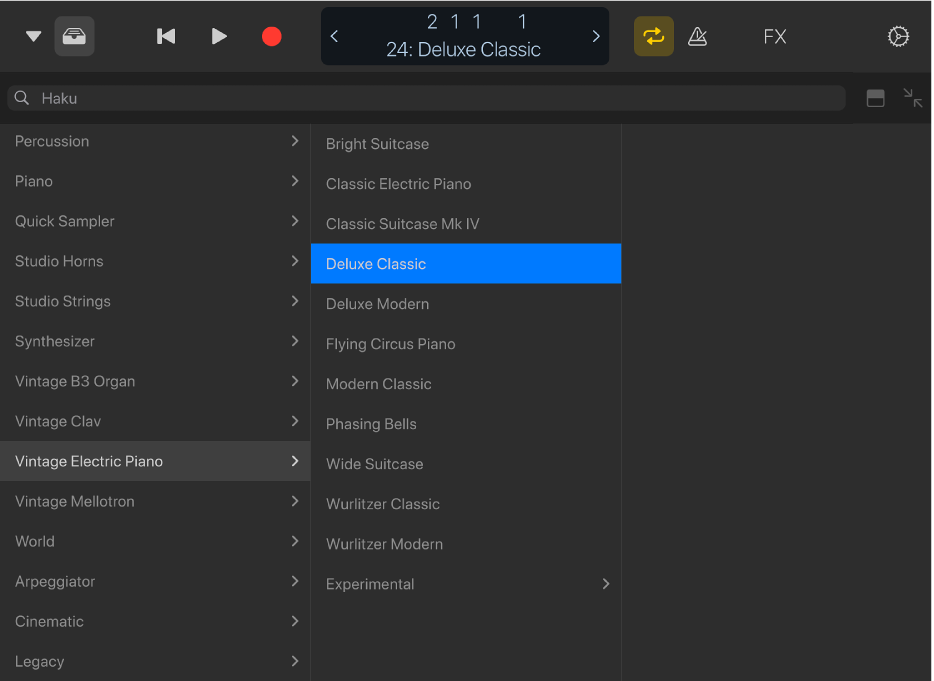
Voit nopeasti esikuunnella patcheja kirjastossa ja valita patchin valitulle raidalle. Voit myös etsiä patcheja nimen perusteella.
Kirjaston avaaminen
Napauta säädinpalkissa Kirjasto-painiketta
 .
.
Kirjasto avautuu koko näytön tilassa, jos et ole Smart Controls ja [kosketusinstrumentti] ‑näkymässä. Tässä tapauksessa kirjasto aukeaa näytön yläosaan, ja voit soittaa kosketusinstrumenttia samalla, kun selaat kirjaston patcheja.
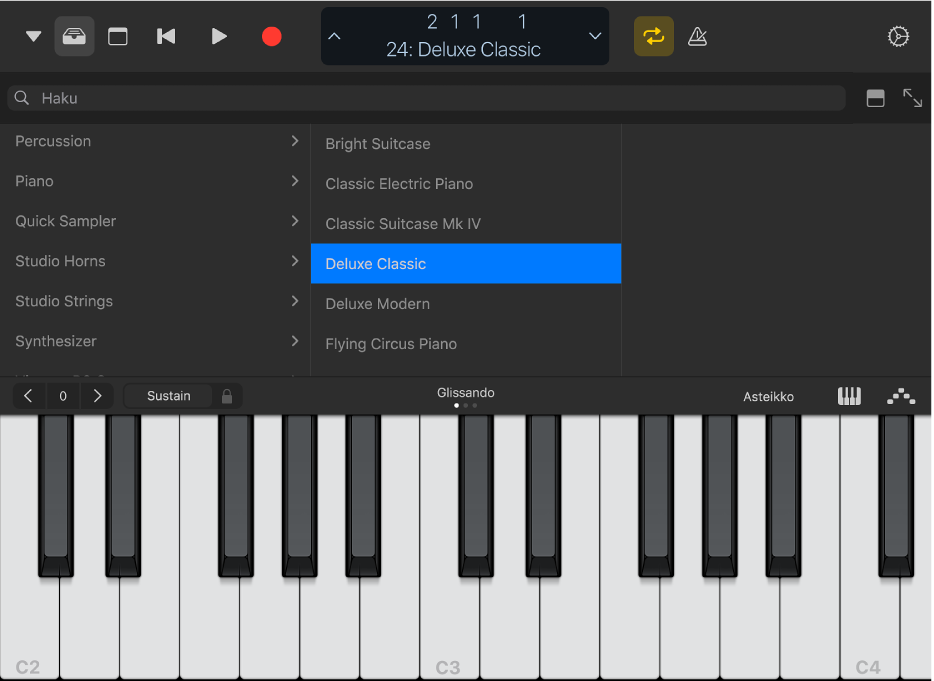
Smart Controlien näyttäminen kirjaston kanssa
Jos käytät soittamiseen Koskettimisto-kosketusinstrumentin sijasta musiikkikoskettimistoa, saattaa olla tarpeen tehdä Smart Control ‑säätimillä pieniä muutoksia ääneen samalla, kun selaat kirjastoa.
Siirrä kirjasto näytön alaosaan ja paljasta Smart Control ‑säätimet yläosassa vetämällä kahva kirjaston hakukentän oikealle puolelle.
Patchin valitseminen
Napauta patch-kategoriaa ja napauta sitten patchia.
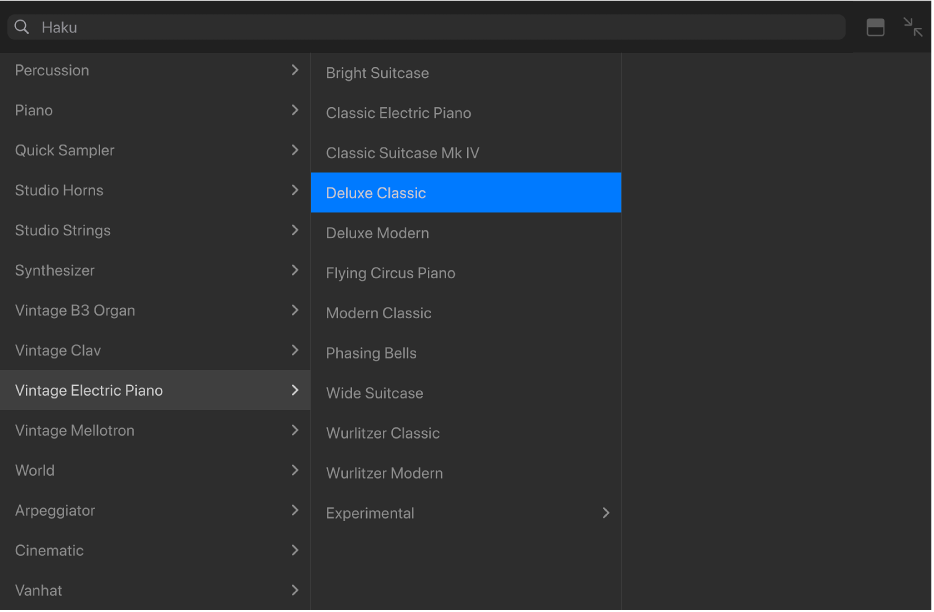
Yksi tai useampi asetus on ladattuna, ja voit aloittaa toistamisen välittömästi.
Vinkki: Siirry edelliseen tai seuraavaan raitaan Kirjastosta poistumatta käyttämällä säädinpalkin päissä olevia nuolia.
Patchin etsiminen
Napauta kirjaston yläreunassa olevaa hakukenttää.
Kirjoita nimi, jota haluat etsiä, ja napauta sitten Etsi.
Hakuehtoa vastaavat patchit tulevat näkyviin hakutulosten luetteloon.
Kirjaston sulkeminen
Tee jokin seuraavista:
Napauta säädinpalkissa Kirjasto-painiketta
 .
.Pyyhkäise ylös kirjaston alareunasta.